电脑屏保怎么关闭 如何关闭电脑屏幕保护
屏幕保护程序应该很多小伙伴都会开启,这项功能会在大家离开电脑的时候节约电能,不过有些小伙伴并不是很喜欢屏幕保护程序,想要关闭,却不知道怎么操作,下面小编就为大家整理好了电脑关闭屏保的方法,大家如果不会的话可以来学习一下。

电脑屏保怎么关闭?
win7系统:
1.按照常规的办法,在桌面单击鼠标右键点击个性化进入;
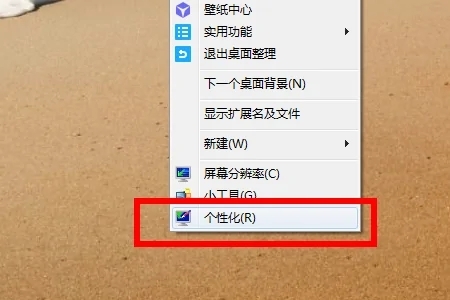
2.在个性化设置里,找到并点击右下角的屏幕保护功能;
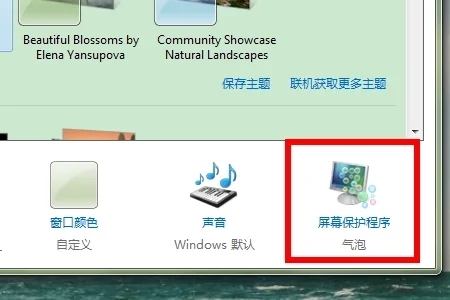
3.设置选择屏幕保护程序为无,也就是不需要账号密码或不用等到鼠标不会进入屏幕保护界面;
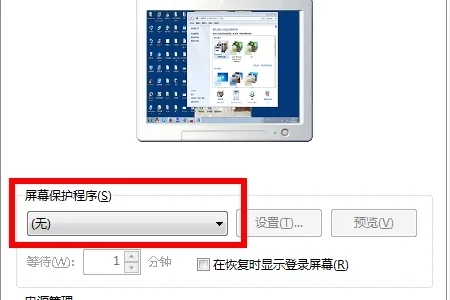
4.如果要禁用屏幕保护程序功能的话,可以通过组策略来实现,打开gpedit.msc功能进入组策略编辑器;
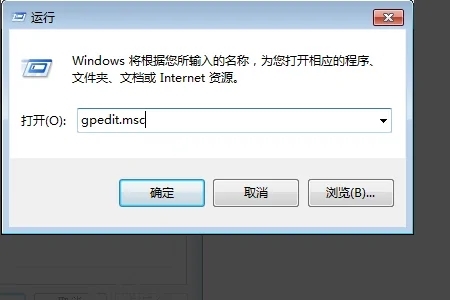
5.打开组策略编辑器之后,依次找到用户配置里的管理模板,然后点击控制面板功能选项;
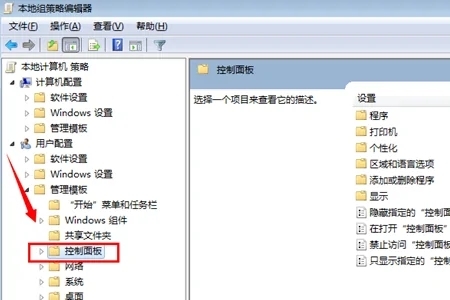
6.打开控制面板功能之后,程序–找到“启用屏幕保护程序”设置;
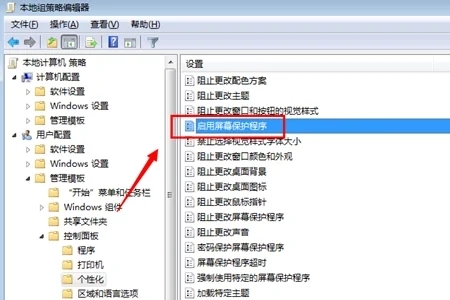
7.点击选择设置为“已禁用”即可禁用屏幕保护程序。
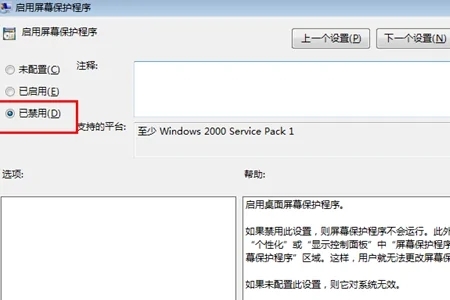
win10系统:
1.在电脑中打开Windows设置,点击“个性化”选项。
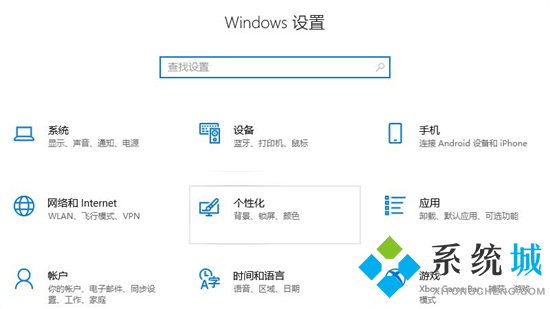
2.接着点击页面左侧的“锁屏界面”选项。
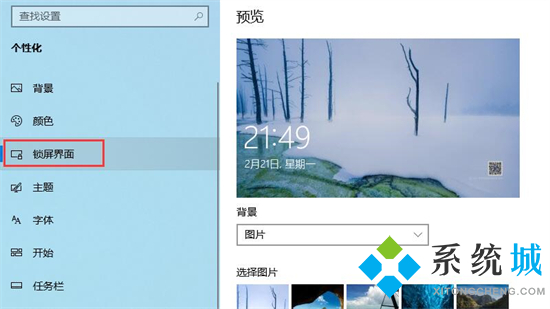
3.再在锁屏界面中点击“屏幕保护程序设置”选项。
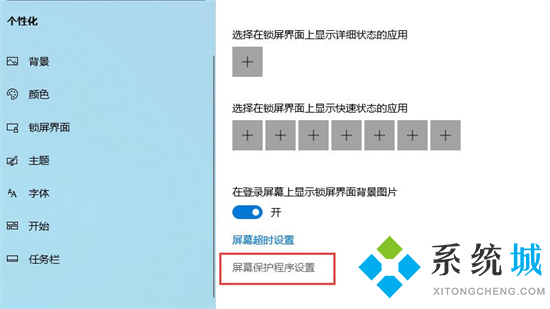
4.在屏幕保护程序的下拉框中点击“无”即可取消屏幕保护。
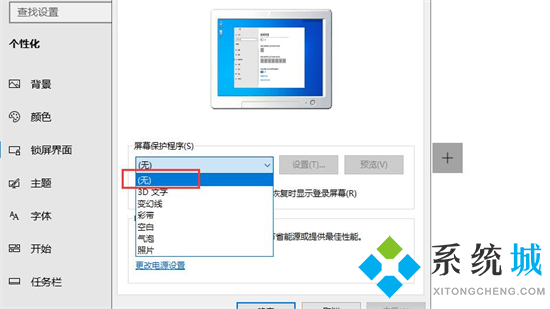
以上就是小编为大家带来的电脑屏保怎么关闭的方法了,希望能帮助到大家。
最新推荐
-
miui11透明壁纸怎么设置 小米11设置透明壁纸

miui11透明壁纸怎么设置?通过让自己手机的壁纸显得透明,看起来更有个性,在miui11中,自带了设置透 […]
-
wps的文档怎么设置密码保护 wps文档加密设置密码

wps的文档怎么设置密码保护?wps文档不仅支持用户自由的编辑文本数据,也支持用户对自己隐私进行保护,通过 […]
-
win7开机自动启动软件怎么关 win7系统禁用开机启动项在哪

win7开机自动启动软件怎么关?在电脑使用过程中,用户安装的软件应用都会默认在电脑开机时候自己启动,这就导 […]
-
win11截图保存路径怎么改 win11截图在哪个文件夹
win11截图保存路径怎么改?很多用户都会对想要保存的图片素材进行截图保存,那在win11系统中,截图默认 […]
-
win10桌面图标有防火墙标志怎么办 电脑软件图标有防火墙的小图标怎么去掉

我们的桌面图标总是想要保持美观,但有时候会发现上面多了几个电脑防火墙的标志,变得很丑,那么win10桌面图标有防火墙标志怎么去掉呢。
-
怎么把默认显卡改为独立显卡 win10显卡切换到独显

怎么把默认显卡改为独立显卡?独立显卡的性能优于主板自带的集成显卡,现在许多电脑都配备了双显卡,然而许多用户 […]
热门文章
miui11透明壁纸怎么设置 小米11设置透明壁纸
2wps的文档怎么设置密码保护 wps文档加密设置密码
3win7开机自动启动软件怎么关 win7系统禁用开机启动项在哪
4win11截图保存路径怎么改 win11截图在哪个文件夹
5win10桌面图标有防火墙标志怎么办 电脑软件图标有防火墙的小图标怎么去掉
6怎么把默认显卡改为独立显卡 win10显卡切换到独显
7华硕笔记本怎么设置ssd为第一启动盘 华硕电脑设置固态硬盘为启动盘
8win10锁屏设置幻灯片自动播放不生效怎么解决
9win7与win10如何建立局域网共享 win10 win7局域网互访
10笔记本win7怎么创建wifi win7电脑设置热点共享网络
随机推荐
专题工具排名 更多+





 闽公网安备 35052402000378号
闽公网安备 35052402000378号